9년 최고의 Mac용 백업 소프트웨어 2022개(무료 + 유료)
우리는 컴퓨터에 소중한 정보를 많이 보관합니다. 바꿀 수 없는 사진, 우리 아이들의 첫 걸음에 대한 비디오, 몇 시간 동안 노예로 삼았던 중요한 문서, 그리고 아마도 당신의 첫 소설의 시작일 것입니다. 문제는 컴퓨터가 실패할 수 있다는 것입니다. 항상 예기치 않게, 때로는 훌륭하게. 소중한 파일은 순식간에 사라질 수 있습니다. 그렇기 때문에 모든 것의 백업 사본이 필요합니다.
백업 루틴은 모든 Mac 사용자의 삶의 일부여야 합니다. 올바른 Mac 앱을 선택하고 신중하게 설정하면 부담이 되지 않습니다. 언젠가는 큰 안도감이 될 수 있습니다.

일부 Mac 백업 앱은 손실된 파일이나 폴더를 복구하는 데 유용합니다. 우리는 애플의 시간 기계 여기에서 가장 좋은 옵션입니다. Mac에 무료로 사전 설치되어 제공되며 연중무휴 백그라운드에서 실행되며 잃어버린 모든 것을 쉽게 되찾을 수 있습니다.
다른 앱은 하드 드라이브의 부팅 가능한 복제본을 만듭니다. 컴퓨터가 죽거나 도난당하거나 하드 드라이브가 손상되거나 새 컴퓨터를 구입하는 경우 최대한 빨리 백업하고 실행할 수 있습니다. 카본 복사 Cloner를 여기에서 탁월한 선택이며 즉시 다시 실행할 수 있습니다.
이것이 유일한 옵션이 아니므로 다양한 다른 대안을 다루고 편리하고 안정적인 백업 시스템을 찾는 데 도움을 드립니다.
PC를 사용 중이신가요? 또한 읽어보십시오: Windows용 최고의 백업 소프트웨어
차례
이 Mac 백업 앱 리뷰에서 저를 믿어야 하는 이유는 무엇입니까?
제 이름은 Adrian Try이고 수십 년 동안 컴퓨터를 사용하고 남용해 왔습니다. 나는 꽤 다양한 백업 앱과 전략을 사용해 왔으며 몇 가지 재난을 겪었습니다. 기술 지원 담당자로서 저는 백업 없이 컴퓨터가 사망한 수십 명의 사람들을 만났습니다. 그들은 모든 것을 잃었습니다. 그들의 실수에서 배우십시오!
수십 년 동안 저는 플로피 디스크, Zip 드라이브, CD, DVD, 외장 하드 드라이브 및 네트워크 드라이브에 백업했습니다. 저는 DOS용 PC Backup, Windows용 Cobian Backup 및 Mac용 Time Machine을 사용했습니다. 나는 DOS의 xcopy와 Linux의 rsync, 그리고 하드 드라이브를 복제할 수 있는 부팅 가능한 Linux CD인 Clonezilla를 사용하는 명령줄 솔루션을 사용해 왔습니다. 그러나 이 모든 것에도 불구하고 상황이 여전히 잘못되어 데이터가 손실되었습니다. 여기 몇 가지 이야기가 있습니다.
둘째 아이가 태어난 날 병원에서 집으로 돌아와 보니 집에 침입해 컴퓨터를 도난당했습니다. 그날의 설렘은 순식간에 사라졌다. 다행스럽게도 나는 전날 내 컴퓨터를 백업했고, 내 노트북 바로 옆에 있는 내 책상 위에 키가 큰 플로피 더미를 놓아두었습니다. 내 백업을 가져간 도둑에게는 너무 편리했습니다. 백업을 다른 위치에 보관하는 것이 좋은 이유를 보여주는 좋은 예입니다.
몇 년 후 십대 아들이 아내의 여분의 USB 하드 드라이브를 빌려달라고 요청했습니다. 그가 가장 먼저 한 일은 내용을 먼저 살펴보지도 않고 포맷하는 것이었다. 불행히도 그는 실수로 내 백업 하드 드라이브를 집어들었고 나는 또 많은 것을 잃었습니다. 백업 드라이브에 레이블을 명확하게 지정하는 것은 매우 좋은 생각입니다.
요즘 Time Machine은 내가 변경한 모든 것을 외장 하드 드라이브에 지속적으로 백업합니다. 또한 대부분의 파일은 온라인 및 여러 장치에 저장됩니다. 그것은 매우 귀중한 중복입니다. 중요한 것을 잃어버린 지 꽤 오래되었습니다.
Mac을 백업해야 합니까?
모든 Mac 사용자는 Mac 컴퓨터를 백업해야 합니다. 데이터 손실을 초래하는 모든 종류의 일이 발생할 수 있습니다. 아무도 면역이 없으므로 대비해야 합니다.
무엇이 잘못 될 수 있습니까?
- 잘못된 파일을 삭제하거나 잘못된 드라이브를 포맷할 수 있습니다.
- 중요한 문서를 수정하고 원래대로 선호할지 결정할 수 있습니다.
- 하드 드라이브 또는 파일 시스템 문제로 인해 일부 파일이 손상될 수 있습니다.
- 컴퓨터나 하드 드라이브가 갑자기 예기치 않게 죽을 수 있습니다.
- 노트북을 떨어뜨릴 수 있습니다. 나는 노트북을 바다에 떨어뜨리거나 차 지붕에 방치하는 YouTube 동영상 몇 개를 보고 웃었습니다.
- 컴퓨터를 도난 당할 수 있습니다. 그것은 나에게 일어났다. 나는 그것을 되찾지 못했다.
- 건물이 타버릴 수 있습니다. 연기, 화재 및 스프링클러는 컴퓨터에 좋지 않습니다.
- 바이러스나 해커의 공격을 받을 수 있습니다.
부정적으로 들린다면 죄송합니다. 그런 일이 당신에게 일어나지 않기를 바랍니다. 하지만 보장할 수는 없습니다. 따라서 최악의 상황에 대비하는 것이 가장 좋습니다. 나는 한 번 그녀의 주요 대학 과제가 마감되기 하루 전에 컴퓨터가 다운되어 모든 것을 잃어버린 여성을 만난 적이 있습니다. 당신에게 그런 일이 일어나지 않도록하십시오.
Mac을 위한 최고의 백업 소프트웨어: 최고의 선택
증분 파일 백업에 가장 적합: Time Machine
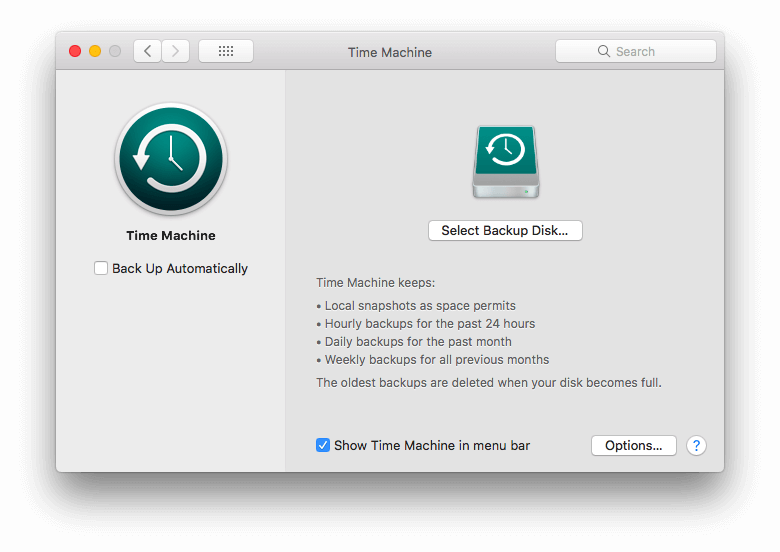
많은 사람들이 컴퓨터를 백업하지 않는 이유는 설정이 어렵고 약간의 기술적인 작업일 수 있기 때문입니다. 바쁜 삶 속에서 사람들은 백업을 하는 데 익숙하지 않습니다. 애플의 시간 기계 이 모든 것을 바꾸도록 설계되었습니다. 운영 체제에 내장되어 있으며 설정하기 쉽고 백그라운드에서 연중무휴로 작동하므로 기억할 필요가 없습니다.
Time Machine은 원래 AirPort 라우터와 함께 단종되는 Apple의 Time Capsule 하드웨어와 함께 작동하도록 설계되었습니다. 그러나 Time Machine 소프트웨어는 계속 지원되며 다른 하드 드라이브와 함께 작동합니다. 앞으로 몇 년 동안 훌륭한 백업 옵션으로 남아 있어야 합니다.
Time Machine은 macOS에 무료로 포함되어 있으며 파일과 폴더를 컴퓨터나 네트워크에 연결된 하드 드라이브에 백업합니다. 편리하고 로컬 하드 드라이브를 사용하며 파일이 변경되거나 생성될 때 지속적으로 백업하므로 재해 발생 시 손실이 거의 없습니다. 그리고 중요한 것은 개별 파일과 폴더를 쉽게 복원할 수 있다는 것입니다.
이 앱은 설정하기가 매우 쉽습니다. 빈 하드 드라이브를 처음 연결할 때 드라이브를 사용하여 컴퓨터를 백업할 것인지 묻는 메시지가 나타날 수 있습니다. 또는 메뉴 표시줄 왼쪽에 있는 Time Machine 아이콘을 클릭하고 Time Machine 기본 설정 열기를 선택합니다.
소프트웨어를 설정하면 Time Machine은 다음을 유지합니다.
- 공간이 허용하는 한 로컬 스냅샷,
- 지난 24시간 동안의 시간별 백업,
- 지난 달의 일일 백업,
- 모든 이전 달에 대한 주간 백업.
그래서 거기에는 많은 중복이 있습니다. 더 많은 저장 공간을 사용하지만 좋은 것입니다. 몇 달 전에 파일 중 하나에 문제가 있는 것을 발견했다면 여전히 오래된 복사본이 여전히 백업되어 있을 가능성이 큽니다.
1TB 내부 하드 드라이브(현재 절반이 차 있음)를 외부 2TB 드라이브에 백업합니다. 각 파일의 복사본이 여러 개 있기 때문에 1TB로는 충분하지 않습니다. 현재 1.25TB의 백업 드라이브를 사용하고 있습니다.
파일이나 폴더를 빠르고 쉽게 복원할 수 있습니다. 메뉴 표시줄 아이콘에서 Time Machine 입력을 선택합니다.
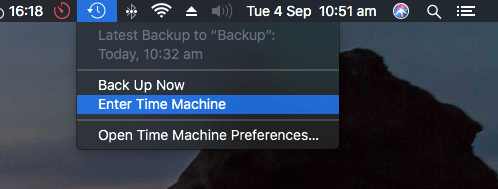
유용하게도 Time Machine 인터페이스는 Finder와 비슷하며 폴더의 이전 버전은 백그라운드로 이동합니다.
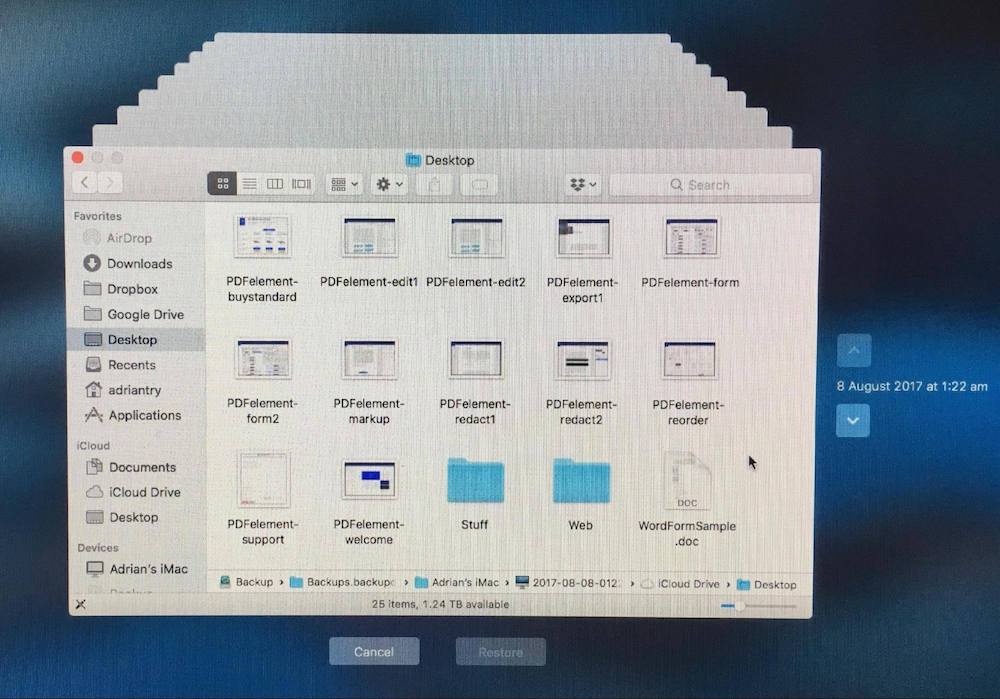
배경에 있는 창의 제목 표시줄, 오른쪽에 있는 버튼 또는 맨 오른쪽에 있는 달력을 클릭하여 시간을 되돌릴 수 있습니다.
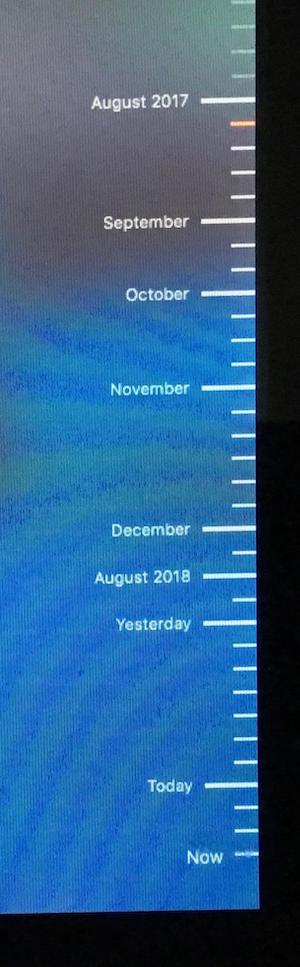
원하는 파일을 찾으면 파일을 보거나 추가 정보를 얻거나 복원하거나 복사할 수 있습니다. 복원하기 전에 파일을 ‘빠르게 살펴보는’ 기능은 유용하므로 찾고 있는 파일의 원하는 버전인지 확인할 수 있습니다.
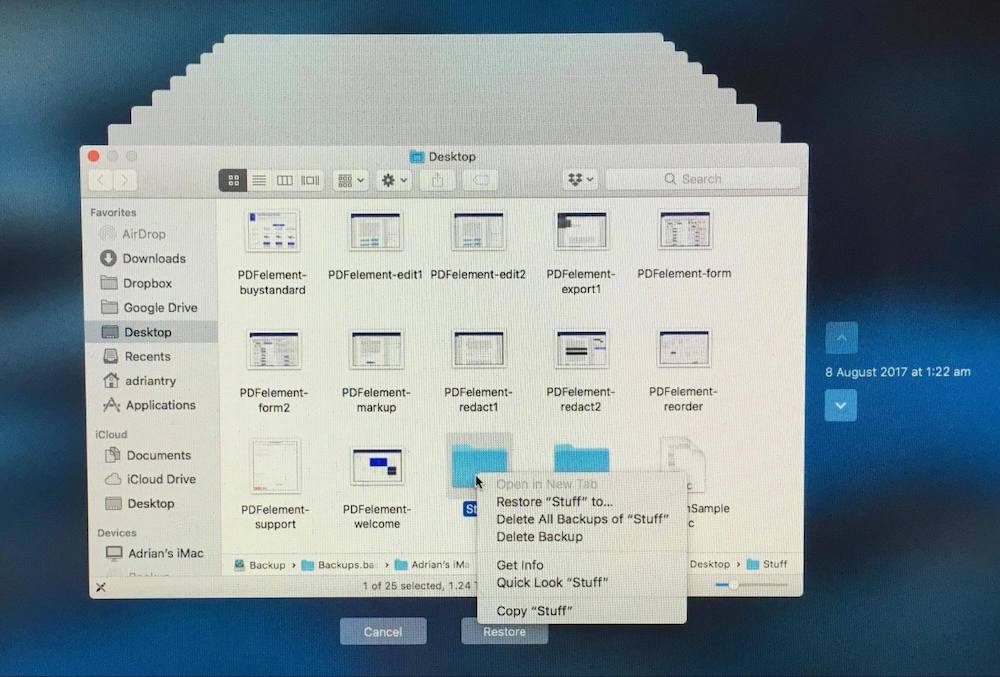
하드 드라이브 복제에 가장 적합: Carbon Copy Cloner
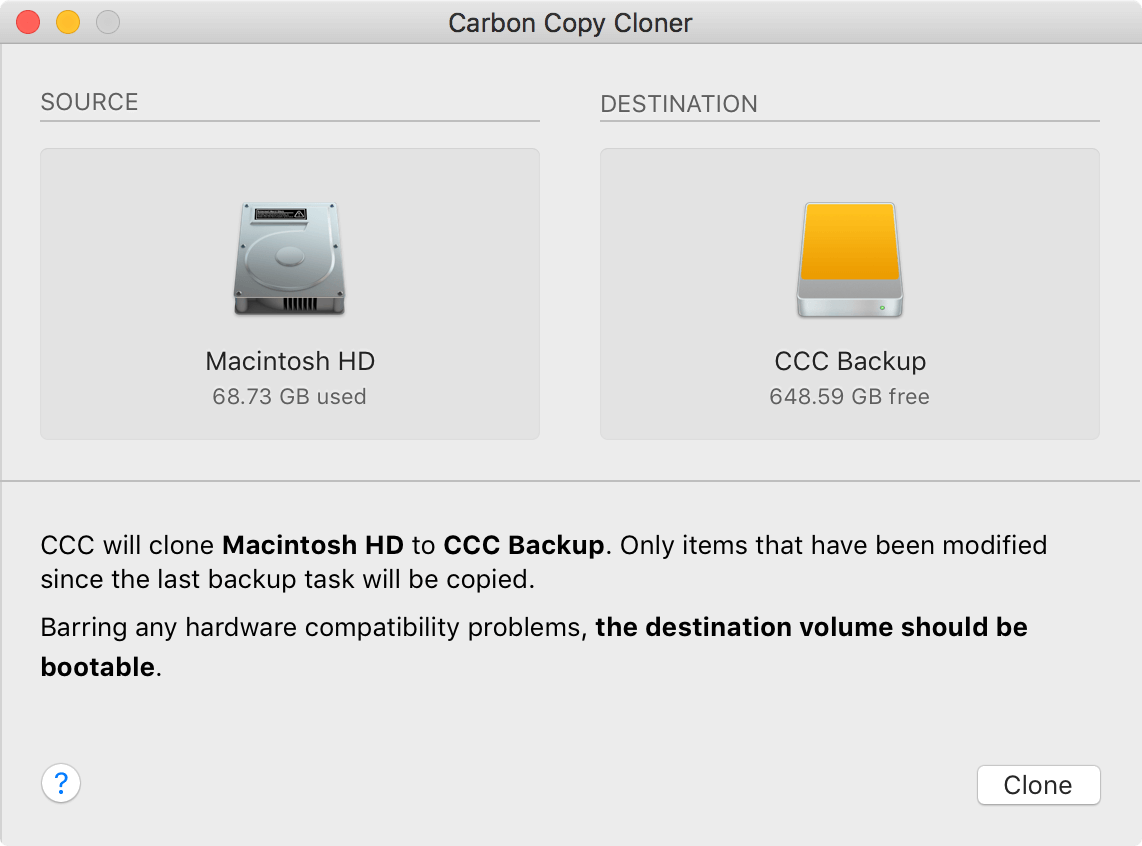
봄비치 소프트웨어의 카본 복사 Cloner를 ‘단순 모드’도 사용할 수 있지만 세 번의 클릭으로 드라이브를 백업할 수 있지만 더 복잡한 인터페이스를 가진 더 유능한 백업 앱입니다. 의미심장하게도 이 앱을 사용하면 Mac 하드 드라이브의 정확한 복제본을 생성하여 추가 방법으로 컴퓨터를 백업할 수 있습니다.
Carbon Copy Cloner는 Mac의 내부 드라이브를 미러링하는 부팅 가능한 드라이브를 만든 다음 추가되거나 수정된 파일만 업데이트할 수 있습니다. 재해가 발생하면 이 드라이브로 컴퓨터를 시작하고 정상적으로 작동한 다음, 새 드라이브를 구입하면 파일을 복원할 수 있습니다.
개인 및 가정용 라이선스는 개발자 웹사이트에서 $39.99(일회성 요금)이며 가정의 모든 컴퓨터에 적용됩니다. 기업 구매도 가능하며 컴퓨터당 동일한 가격으로 시작됩니다. 30일 평가판을 사용할 수 있습니다.
Time Machine이 사라지거나 잘못된 파일과 폴더를 복원하는 데 탁월한 반면 Carbon Copy Cloner는 전체 드라이브를 복원해야 할 때 원하는 앱입니다. 실패했거나 새 Mac을 구입했습니다. 그리고 백업은 재해가 발생하고 메인 드라이브에 장애가 발생했을 때 메인 드라이브의 미러 이미지인 부팅 가능한 드라이브이기 때문에 백업에서 컴퓨터를 재부팅하기만 하면 가동되고 실행됩니다.
이 모든 것이 두 앱을 경쟁자보다 보완적으로 만듭니다. 사실 둘 다 사용하는 것이 좋습니다. 너무 많은 백업을 가질 수 없습니다!
이 앱에는 Time Machine보다 더 많은 기능이 있으므로 인터페이스가 더 복잡합니다. 그러나 Bomtich는 다음 네 가지 전략을 사용하여 앱을 최대한 직관적으로 만들었습니다.
- 그들은 가능한 한 쉽게 사용할 수 있도록 앱의 인터페이스를 조정했습니다.
- 그들은 세 번의 클릭으로 백업을 수행할 수 있는 ‘단순 모드’ 인터페이스를 제공했습니다.
- ‘복제 코치’는 백업 전략에 대한 구성 문제 및 우려 사항에 대해 알려줍니다.
- 또한 가이드 설정 및 복원을 제공하므로 손실된 정보를 최대한 쉽게 복구할 수 있습니다.
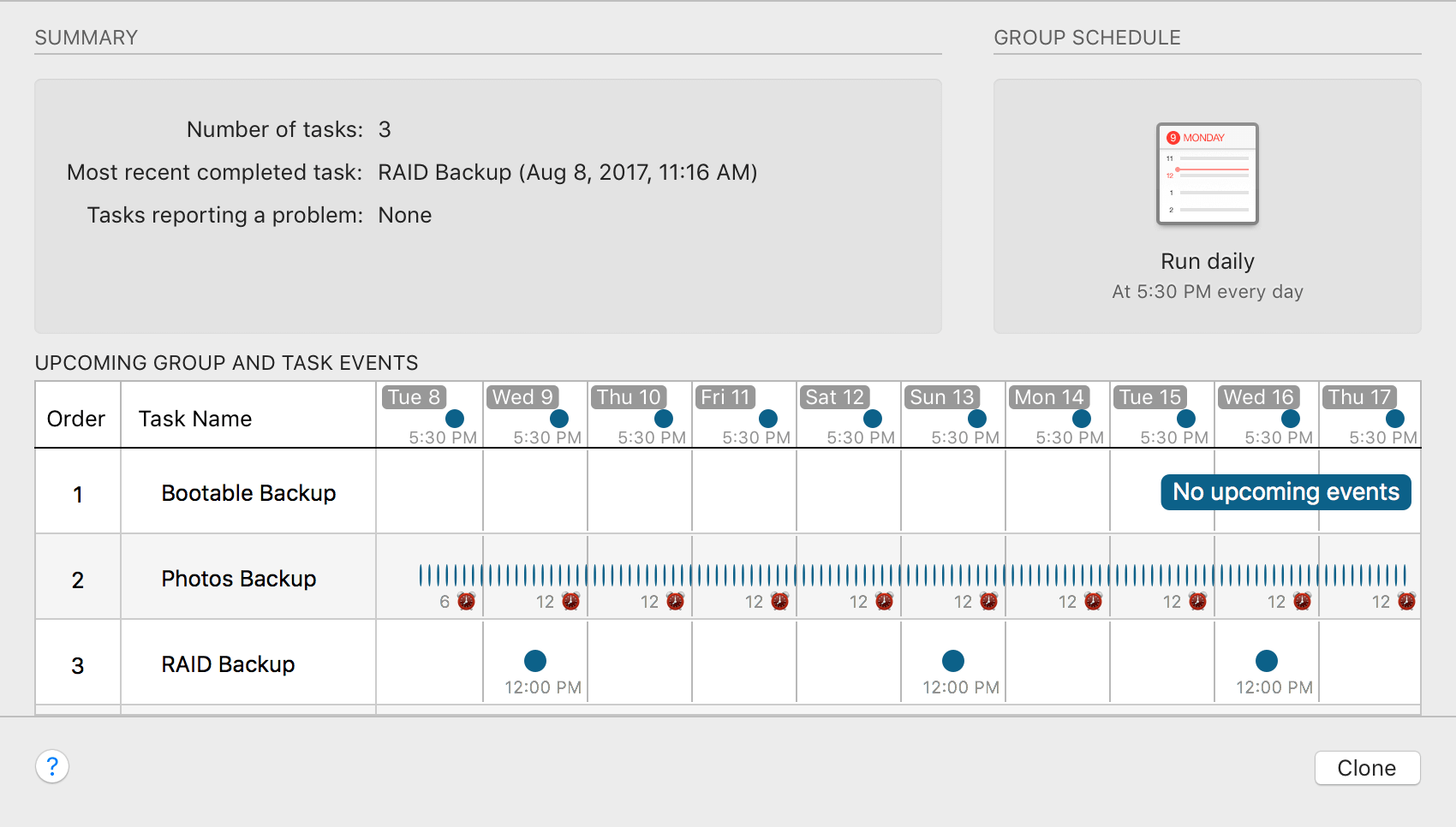
인터페이스를 사용하기 쉽게 만드는 것 외에도 백업을 예약하여 자동으로 백업을 최신 상태로 유지할 수 있습니다. Carbon Copy Cloner는 매시간, 매일, 매주, 매월 등의 데이터를 백업할 수 있습니다. 수행할 백업 유형을 지정하고 예약된 작업 그룹을 연결할 수 있습니다.
관련 기사:
기타 좋은 유료 Mac 백업 소프트웨어
1. 슈퍼듀퍼! (부팅 가능한 백업)
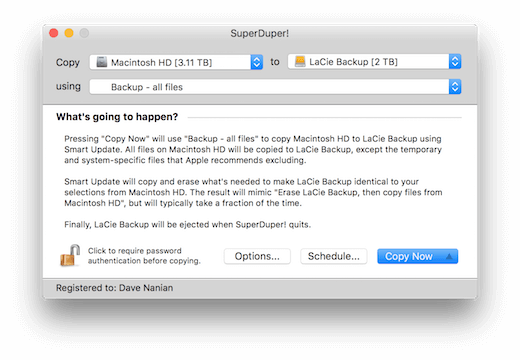
셔츠 주머니 슈퍼듀퍼! v3 Carbon Copy Cloner의 대안입니다. 많은 기능이 무료이고 전체 앱이 더 저렴한 더 단순한 앱입니다. 슈퍼듀퍼! 건전한 14 년 동안 주변에 있었고 새로운 기능이 추가되었지만 앱이 약간 구식입니다.
인터페이스는 사용하기 매우 쉽습니다. 백업할 드라이브, 복제할 드라이브, 수행할 백업 유형을 선택하기만 하면 됩니다. Carbon Copy Cloner와 마찬가지로 완전히 부팅 가능한 백업을 생성하고 마지막 백업 이후 변경한 내용으로 업데이트할 수 있습니다.
2. ChronoSync(동기화, 파일 백업)
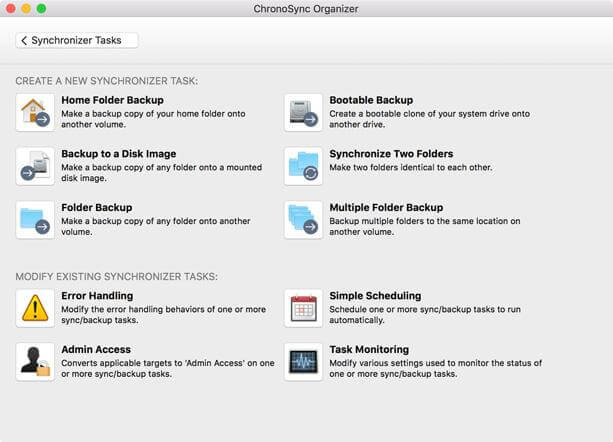
경제기술 크로노싱크 많은 재능을 가진 다재다능한 앱입니다. 컴퓨터 간에 파일을 동기화하고, 파일과 폴더를 백업하고, 하드 드라이브의 부팅 가능한 복제본을 생성할 수 있습니다. 이 하나의 앱은 필요한 모든 유형의 백업을 수행할 수 있습니다.
ChronoSync로 백업한 파일을 복원하는 것은 Finder를 사용하여 백업된 파일을 찾아 복사하거나 앱 자체를 사용하여 파일을 다시 하드 드라이브에 동기화하는 것만큼 쉽습니다.
정기적으로 또는 특정 하드 드라이브를 컴퓨터에 연결할 때마다 백업이 수행되도록 예약할 수 있습니다. 마지막 백업 이후 변경된 파일만 백업할 수 있으며 여러 파일을 동시에 복사하여 작업 속도를 높일 수 있습니다.
3. Acronis Cyber Protect(디스크 복제)
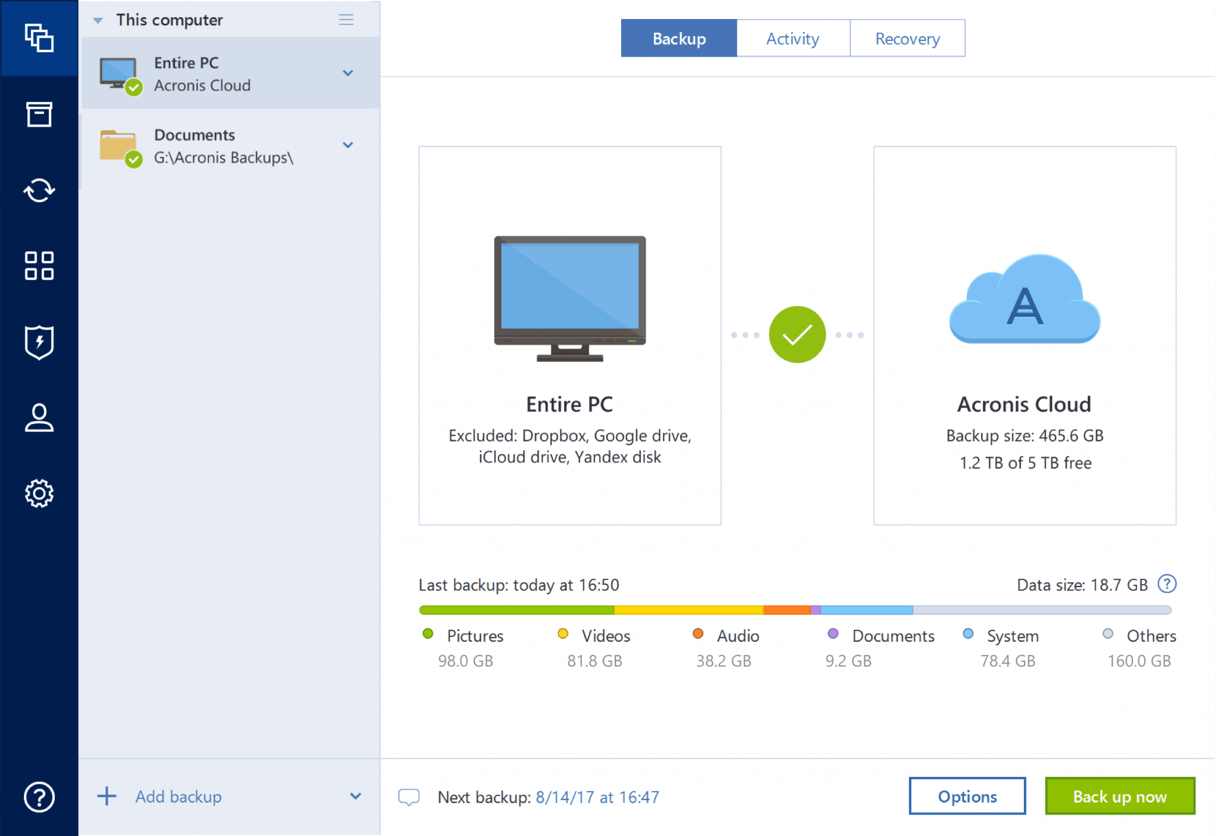
Acronis Cyber Protect (이전 True Image)는 Carbon Copy Cloner의 또 다른 대안으로 하드 드라이브의 복제된 이미지를 만들 수 있습니다. 더 비싼 계획에는 온라인 백업도 포함됩니다.
Acronis는 Carbon Copy Cloner보다 약간 비싸고 개인 및 소규모 기업보다 기업을 대상으로 합니다. 모든 컴퓨터에서 앱을 사용할 수 있는 개인 라이선스가 없습니다. 이 앱의 가격은 컴퓨터 79.99대에 99.99달러, 컴퓨터 XNUMX대에 XNUMX달러입니다.
직관적인 대시보드를 통해 앱을 사용하고 복원 기능을 사용하면 전체 드라이브 또는 필요한 파일만 빠르게 복구할 수 있습니다. 전체 읽기 아크로니스 사이버 프로텍트 리뷰 이상입니다.
4. Mac 백업 전문가(부팅 가능한 백업)
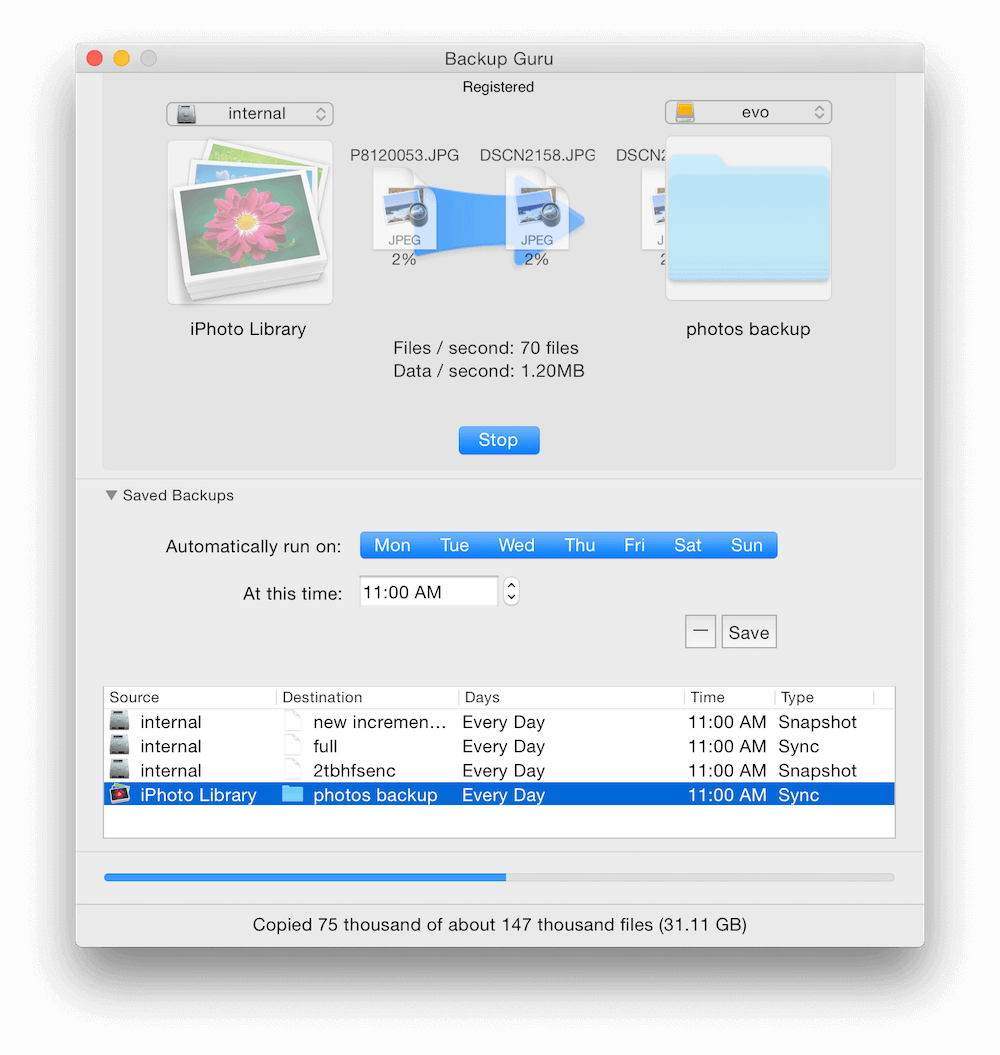
맥대디 Mac 백업 전문가 메인 드라이브의 부팅 가능한 디스크 이미지를 생성하는 또 다른 앱입니다. 실제로 직접 복제, 동기화 및 증분 스냅샷의 세 가지 백업 유형을 지원합니다. 이를 사용하여 전체 하드 드라이브를 백업하거나 지정한 폴더만 백업할 수 있습니다.
다른 점은 해당 백업을 새로운 변경 사항과 동기화하여 계속 유지할 수 있다는 것입니다. 문서. 또한 경쟁 제품보다 약간 저렴합니다.
개발자 웹사이트에서 $29. 무료 평가판을 사용할 수 있습니다.
5. Backup Pro 받기(디스크 복제, 폴더 동기화)
Belight 소프트웨어의 백업 프로 받기 목록에서 가장 저렴한 앱(Apple의 무료 Time Machine 제외)이며 증분 및 압축 파일 백업, 부팅 가능한 복제 백업, 폴더 동기화를 비롯한 다양한 백업 유형을 제공합니다. 필요한 모든 작업을 수행할 수 있는 또 다른 앱입니다.
백업 및 동기화를 예약할 수 있으며 앱은 CD 또는 DVD뿐만 아니라 외부 또는 네트워크 드라이브를 지원합니다. 백업 템플릿을 사용하면 iTunes, 사진, 메일, 연락처 및 문서 폴더의 데이터를 포함할 수 있습니다. 추가 보안을 위해 백업을 암호화할 수 있습니다.
이 앱은 파일을 복원해야 할 때를 포함하여 사용하기 쉽습니다. 앱이 설치되지 않은 컴퓨터에 파일을 복원할 수도 있습니다.
에서 $ 19.99 개발자 웹 사이트, 또는 셋앱 구독. 무료 평가판을 사용할 수 있습니다.
일부 무료 대안
무료 Mac 백업 앱
Mac을 백업하는 몇 가지 무료 방법에 대해 이미 언급했습니다. Apple의 Time Machine에는 macOS가 사전 설치되어 있으며 SuperDuper!의 무료 버전은 많은 작업을 수행할 수 있습니다. 파일을 외장 드라이브로 드래그하여 Finder를 사용하여 빠르고 더티 백업을 수행할 수도 있습니다.
다음은 고려할 수 있는 몇 가지 추가 무료 백업 앱입니다.
- FreeFileSync 변경 사항을 외부 드라이브에 동기화하여 백업을 생성하는 무료 오픈 소스 앱입니다.
- 백업 목록+ 전체 시스템 복제, 정기 백업, 증분 백업 및 디스크 이미지를 생성할 수 있습니다. 유용하지만 다른 앱만큼 사용자 친화적이지 않습니다.
일부 클라우드 백업 제공업체에서는 무료로 소프트웨어를 사용하여 컴퓨터를 로컬로 백업할 수 있습니다. 향후 리뷰에서 해당 앱을 다룰 것입니다.
명령줄 사용
기술적으로 더 관심이 있다면 앱을 건너뛰고 명령줄을 사용하여 백업을 수행할 수 있습니다. 이를 수행하는 데 도움이 되는 여러 명령이 있으며 이러한 명령을 셸 스크립트에 배치하면 한 번만 설정하면 됩니다.
유용한 명령은 다음과 같습니다.
- cp, 표준 유닉스 복사 명령,
- tmutil, 명령줄에서 Time Machine을 제어할 수 있는
- 같게, 명령줄에서 지능적으로 파일과 폴더를 복사합니다.
- rsync, 마지막 백업 이후 변경된 내용을 백업할 수 있는 부분 파일,
- ASR (소프트웨어 복원 적용) 명령줄에서 파일을 복원할 수 있는
- hdiutil, 명령줄에서 디스크 이미지를 탑재할 수 있습니다.
명령줄을 사용하여 자체 백업 시스템을 실행하는 방법을 배우려면 다음 유용한 문서 및 포럼 토론을 참조하십시오.
- Mac 101: 백업, 원격, 아카이브 시스템을 위한 rsync의 성능 알아보기 – 맥세일즈
- 터미널 명령으로 외부 HDD에 백업 – 스택 오버플로
- 명령줄에서 Time Machine 제어 – 맥월드
- 이 4가지 트릭을 사용하여 Mac OS X의 명령줄에서 백업하기 – OSX데일리
이 Mac 백업 앱을 테스트하고 선택한 방법
1. 앱에서 생성할 수 있는 백업 유형은 무엇입니까?
앱이 파일과 폴더를 백업하거나 하드 드라이브의 복제본을 생성합니까? 두 가지 유형의 백업을 모두 수행할 수 있는 앱이 포함되어 있으며 일부는 둘 다 수행할 수 있습니다. 이 요약에서는 클라우드에 백업하는 앱은 포함하지 않습니다. 이러한 앱은 자체 검토가 필요합니다.
2. 어떤 유형의 미디어에 백업할 수 있습니까?
앱이 외장 하드 드라이브 또는 네트워크 연결 저장소에 백업할 수 있습니까? CD와 DVD는 이것보다 느리고 저장 공간이 적기 때문에 오늘날 거의 사용되지 않습니다. 회전 드라이브는 SSD보다 크고 저렴하므로 백업에 적합한 매체입니다.
3. 소프트웨어를 설정하고 사용하기가 얼마나 쉽습니까?
백업 시스템을 만드는 것은 처음에는 큰 작업이므로 설정을 쉽게 해주는 앱은 추가 점수를 얻습니다. 그런 다음 백업 전략을 구현하려면 근면이 필요하므로 자동, 예약 및 수동 백업 중에서 선택할 수 있는 앱을 사용하면 훨씬 쉽게 작업할 수 있습니다.
백업은 시간이 많이 소요될 수 있으므로 매번 모든 파일을 백업할 필요가 없도록 하는 것이 좋습니다. 증분 백업을 제공하는 앱을 사용하면 시간을 절약할 수 있습니다.
마지막으로 일부 앱은 순차적 백업을 제공합니다. 이들은 여러 날짜의 백업 복사본이므로 백업 디스크의 좋은 파일을 방금 손상된 파일로 덮어쓰지 않습니다. 그렇게 하면 드라이브 중 하나에 손상되지 않은 버전이 있을 가능성이 높아집니다.
4. 앱을 사용하여 데이터를 복원하는 것이 얼마나 쉽습니까?
이 모든 백업의 요점은 문제가 발생할 경우 파일을 복구하는 것입니다. 앱에서 이 작업을 얼마나 쉽게 수행할 수 있습니까? 이것을 미리 실험하고 알아내는 것이 좋습니다. 테스트 파일을 생성하고 삭제하고 복원을 시도하십시오.
5. 백업 소프트웨어 비용은 얼마입니까?
백업은 데이터 가치에 대한 투자이며 비용을 지불할 가치가 있습니다. 그것은 어떤 일이 잘못되었을 때(또는 그 때) 겪게 될 불편을 최소화하는 일종의 보험입니다.
Mac 백업 소프트웨어는 무료에서 $50 이상까지 다양한 가격을 제공합니다.
- 애플 타임머신, 무료
- Backup Pro 받기, $19.99
- SuperDuper!, 무료 또는 모든 기능에 대해 $27.95
- Mac 백업 전문가, $29.00
- 카본 카피 클로너, $39.99
- 아크로니스 사이버 프로텍트, $49.99
위는 우리가 추천하는 앱의 비용을 가장 저렴한 것부터 가장 비싼 것 순으로 나열한 것입니다.
Mac 백업에 대해 알아야 할 팁
1. 정기적인 백업
얼마나 자주 Mac을 백업해야 합니까? 글쎄, 얼마나 많은 일을 잃는 것이 편안합니까? 일주일? 하루? 한시간? 당신은 당신의 시간을 얼마나 소중하게 생각합니까? 일을 두 번 하는 것이 얼마나 싫으십니까?
파일을 매일 백업하는 것이 좋으며 중요한 프로젝트에서 작업하는 경우에는 더 자주 백업하는 것이 좋습니다. 내 iMac에서 Time Machine은 뒤에서 계속 백업하므로 문서를 생성하거나 수정하는 즉시 외부 하드 드라이브에 복사됩니다.
2. 백업 유형
모든 Mac 백업 소프트웨어가 같은 방식으로 작동하는 것은 아니며 데이터의 두 번째 복사본을 만드는 데 사용되는 몇 가지 전략이 있습니다.
로컬 백업은 파일과 폴더를 컴퓨터에 연결된 외장 하드 드라이브나 네트워크의 어딘가에 복사합니다. 파일이나 폴더를 분실한 경우 빠르게 복원할 수 있습니다. 모든 파일을 정기적으로 백업하는 것은 시간이 많이 걸리므로 마지막으로 백업한 이후에 변경된 파일만 복사하는 것이 좋습니다. 이를 증분 백업이라고 합니다.
부팅 가능한 클론 또는 디스크 이미지는 운영 체제 및 소프트웨어를 포함하여 하드 드라이브의 정확한 복제본을 생성합니다. 하드 드라이브에 오류가 발생하면 백업 하드 드라이브에서 직접 부팅하고 바로 작업할 수 있습니다.
클라우드 백업은 로컬 백업과 비슷하지만 파일은 로컬 하드 드라이브가 아닌 온라인에 저장됩니다. 그렇게 하면 화재, 홍수 또는 도난으로 인해 컴퓨터가 꺼진 경우에도 백업을 계속 사용할 수 있습니다. 초기 백업을 완료하는 데 며칠 또는 몇 주가 소요될 수 있으며 스토리지에 대한 지속적인 비용을 지불해야 하지만 그만한 가치가 있습니다. 우리는 덮었다 최고의 클라우드 백업 솔루션 별도의 리뷰에서.
3. 오프사이트 백업이 중요
Mac을 마비시킬 수 있는 일부 재해로 인해 백업이 중단될 수도 있습니다. 여기에는 화재와 홍수와 같은 자연 재해와 내가 발견한 절도가 포함됩니다.
내가 80년대에 은행 데이터 센터에서 일할 때 우리는 수십 개의 백업 테이프로 여행 가방을 채우고 내화 금고에 보관한 다음 지점으로 옮겼습니다. 여행 가방은 무거웠고 힘든 일이었습니다. 요즘은 오프사이트 백업이 훨씬 쉬워졌습니다.
한 가지 옵션은 클라우드 백업입니다. 또 다른 옵션은 디스크 이미지에 여러 개의 하드 드라이브를 사용하고 하나는 다른 위치에 저장하는 것입니다.
4. 파일 동기화는 도움이 되지만 진정한 백업은 아닙니다.
이제 우리 대부분은 데스크톱, 랩톱, 스마트폰, 태블릿 등 여러 장치를 사용하므로 많은 문서가 클라우드를 통해 이러한 장치 간에 동기화됩니다. 저는 개인적으로 iCloud, Dropbox, Google Drive 등을 사용합니다.
그래서 더 안심이 되고 도움이 됩니다. 휴대폰을 바다에 떨어뜨리면 모든 파일이 새 파일에 마법처럼 다시 나타납니다. 그러나 동기화 서비스는 진정한 백업이 아닙니다.
한 가지 주요 문제는 한 장치에서 파일을 삭제하거나 변경하면 모든 장치에서 파일이 삭제되거나 변경된다는 것입니다. 일부 동기화 서비스를 사용하면 문서의 이전 버전으로 돌아갈 수 있지만 포괄적인 백업 전략도 사용하는 것이 가장 좋습니다.
5. 좋은 백업 전략에는 여러 백업 유형이 포함됩니다.
철저한 Mac 백업 전략에는 다른 방법과 다른 앱을 사용하여 여러 백업을 수행하는 것이 포함됩니다. 최소한 온라인으로 또는 외부 하드 드라이브를 다른 주소에 저장하여 파일의 로컬 백업, 드라이브 복제본 및 일종의 오프사이트 백업을 유지하는 것이 좋습니다.
마지막 기사